Darmowe szablony CapCut sprawiają, że edycja wideo jest wyjątkowo przyjazna dla nowicjuszy. W tym przewodniku dowiesz się szczegółowo, jak znaleźć i używać szablonów w CapCut z czterech aspektów. Sprawdźmy je!
Darmowa aplikacja do edycji wideo CapCut stała się popularnym na całym świecie trendem z niesamowitą szybkością. Ale jeśli zapytasz, co czyni CapCut gwiazdą, z wyjątkiem bogatych funkcji edycyjnych, odpowiedzią są niewątpliwie fantastyczne szablony, które zapewnia. Te szablony łączą bogatą muzykę i efekty filtrów, zapewniając nieograniczone możliwości edycji dzieł ludzi.
Z tego przewodnika dowiesz się, jak znaleźć i używać szablonów w CapCucie. Zanim zaczniesz, jeśli chcesz dowiedzieć się więcej o CapCut, możesz również przeczytać recenzję w CapCut, aby dowiedzieć się więcej o aplikacji CapCut.
1. Jak znaleźć szablony CapCut za pomocą przycisku szablonu CapCut2. Jak znaleźć szablony CapCut na TikTok
3. Jak korzystać z szablonów CapCut
4. Często zadawane pytania dotyczące korzystania z szablonów w CapCut
Jak znaleźć szablony CapCut za pomocą przycisku szablonu CapCut
Cóż, istnieją dwa sposoby znajdowania szablonów CapCut . Ale musisz zdobyć CapCut, zanim rzucisz się prosto w nie. Przede wszystkim pobierz aplikację CapCut z Google Play lub pobierz plik APK na urządzenie z Androidem. Jeśli jesteś użytkownikiem iPhone'a, możesz łatwo pobrać CapCut z Apple App Store. Następnie wykonaj poniższe czynności, aby znaleźć szablony.
Powinieneś również zapoznać się z naszym przewodnikiem dotyczącym pobierania szablonów CapCut z przyciskiem Szablon lub bez niego.
Krok 1. Kliknij przycisk szablonu
Uruchom aplikację CapCut, a pojawi się jej strona główna. U dołu strony głównej znajduje się przycisk Szablon, który możesz kliknąć.
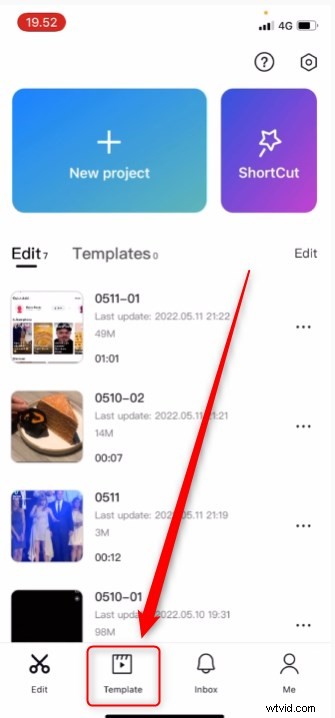
Kliknij przycisk szablonu
Krok 2. Wyszukaj i wybierz szablon
Następnie możesz zobaczyć wiele szablonów tutaj polecanych dla Ciebie. Możesz przesunąć interfejs w dół i przeglądać więcej szablonów lub bezpośrednio wpisać słowa kluczowe w polu wyszukiwania zgodnie z własnymi preferencjami, aby przeglądać określone typy szablonów.
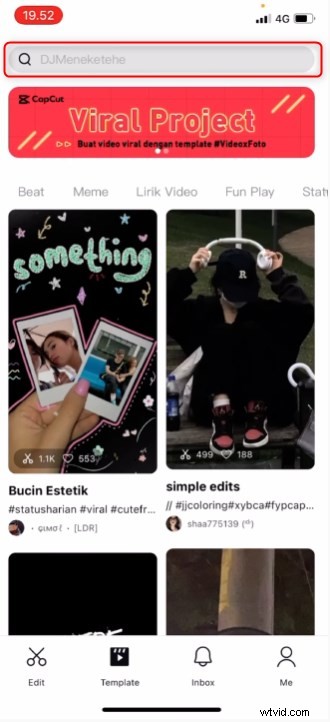
Wyszukaj szablon w CapCut
Każdy szablon umożliwia podgląd efektów, jakie posiada, możesz po prostu wybrać jeden szablon, aby obejrzeć podgląd wideo i zdecydować, czy jest to Twój styl.
Jak znaleźć szablony CapCut w TikTok
TikTok to platforma krótkich filmów należąca do ByteDance, a CapCut to dołączone do niej oprogramowanie do edycji wideo. To sprawia, że na TikTok można spotkać wiele filmów z ikoną CapCut nad tytułem. Więc jeśli Twój CapCut nie ma opcji szablonu, możesz przejść do TikTok, aby znaleźć szablony CapCut zamiast tego.
Powiązany post :12 najpopularniejszych szablonów CapCut
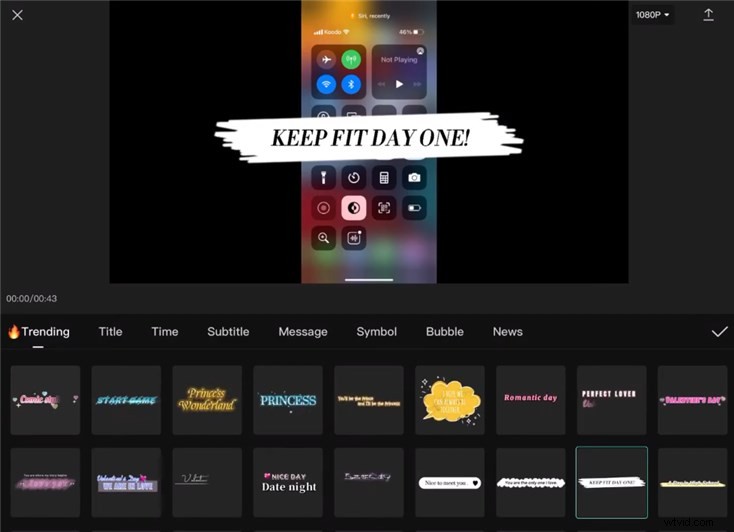
CapCut bez opcji szablonu
Oto szczegółowy samouczek, dzięki któremu z łatwością zrozumiesz tę metodę.
Krok 1. Wyszukaj w TikTok
Najpierw uruchom TikTok i wyszukaj tam szablon CapCut.
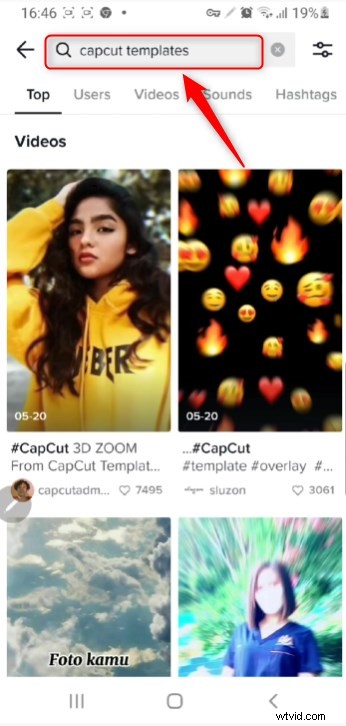
Wyszukaj szablony CapCut w TikTok
Wybierz film z szablonem, który Ci się podoba.
Krok 2. Użyj szablonu w CapCut
Otwórz film i kliknij ikonę CapCut nad tytułem filmu.
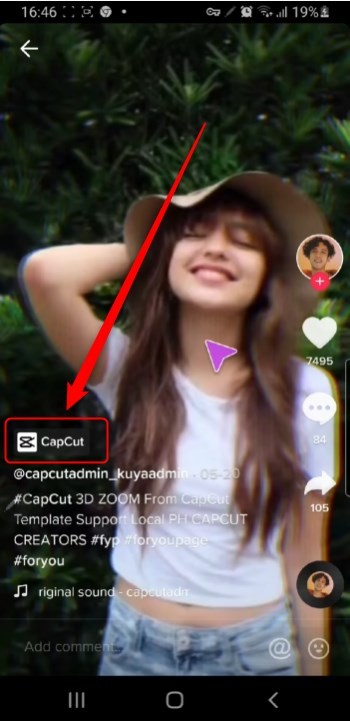
Kliknij ikonę CapCut
Następnie powinieneś wybrać przycisk „Użyj szablonu w CapCut”. Następnie CapCut otworzy się automatycznie i wejdziesz na stronę edycji szablonu w CapCut.
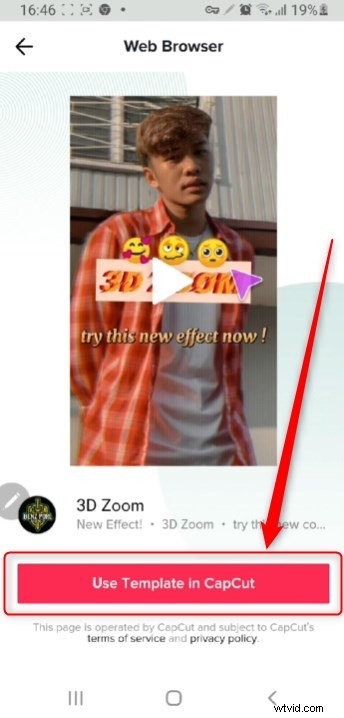
Użyj szablonu w CapCut
Krok 3. Wyeksportuj swój film
wybierz zdjęcia lub materiały wideo, które chcesz umieścić w filmie zgodnie z potrzebami szablonu.
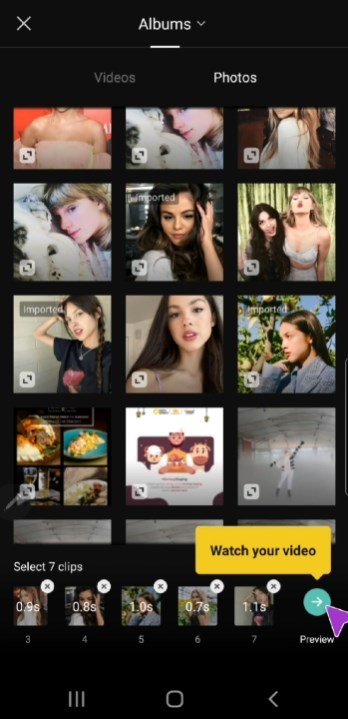
Zastosuj szablon w CapCut
Sprawdź efekty podglądu i dotknij przycisku Eksportuj, aby pobrać nowy film.
Jak korzystać z szablonów CapCut
Szablony dostarczone przez CapCut pomogły Ci z wyprzedzeniem ustawić efekty wideo, takie jak muzyka, filtr, zoom lub zwolnione odtwarzanie, co bardzo ułatwia edycję. Nie trać czasu na zastanawianie się, jak ustawić przejście między klatkami i nie martw się, że nie będziesz w stanie ukończyć wszystkich operacji edycyjnych, jeśli zapoznasz się tylko z samouczkiem dla początkujących.
Wybierz szablon, który Ci się podoba i umieść w nim swoje materiały, aby uzyskać produkt końcowy. Zobaczmy, jak używać szablonów w CapCut .
Krok 1. Wybierz szablon
Znajdź szablon, którego chcesz użyć w CapCut, i kliknij teraz przycisk „Użyj szablonu”.
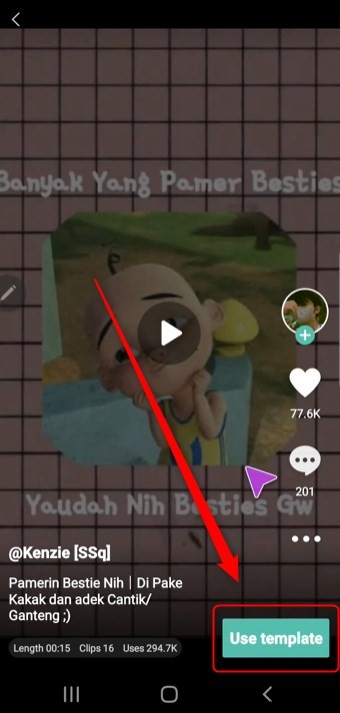
Wybierz szablon w CapCut
Krok 2. Umieść swoje materiały
Następnie należy wybrać zdjęcia lub materiały wideo, które mają znaleźć się w filmie zgodnie z potrzebami szablonu.
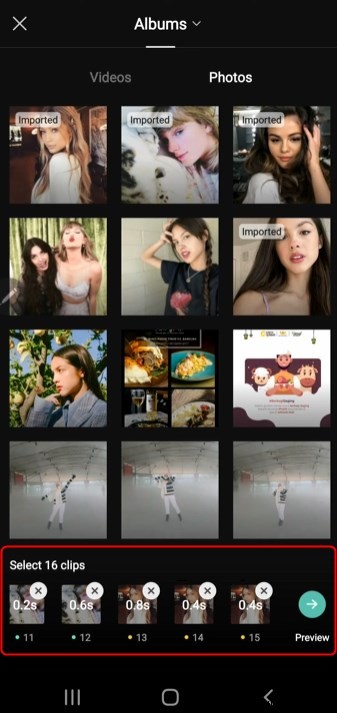
Umieść swoje materiały
Krok 3. Eksportuj teraz
Po podjęciu decyzji kliknij przycisk Podgląd, aby zobaczyć wideo w efektach szablonu. Jeśli jesteś z niego zadowolony, naciśnij przycisk Eksportuj i zapisz teraz wideo.
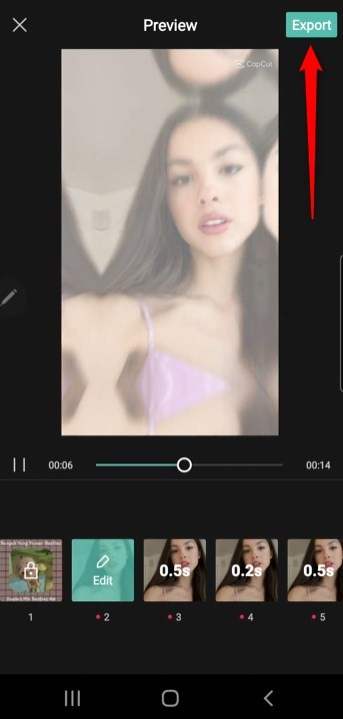
Eksportuj teraz
Należy zauważyć, że niektórzy użytkownicy mogą napotkać sytuacje, w których przycisk szablonu nie jest wyświetlany. Nie martw się, pokażemy Ci, jak używać szablonu w Capcut bez przycisku Szablon.
Dodatkowe informacje:Jak używać i edytować szablony tekstowe w CapCut
Oprócz szablonów wideo CapCut zapewnia użytkownikom również szablony tekstowe do bezpłatnego użytku. Jeśli chcesz dodać napisy lub użyć tekstu do podkreślenia treści wideo w nowo utworzonym filmie, możesz bezpośrednio zastosować szablon tekstowy w CapCut.
Nie musisz samodzielnie edytować efektu czcionki, wykonaj poniższe czynności i popraw wydajność pracy! Oferujemy również samouczek wideo, dzięki któremu dowiesz się, jak wydajniej używać i edytować szablony tekstowe w CapCut.
Krok 1. Otwórz projekt
Otwórz projekt, nad którym pracujesz, w CapCut. Teraz możesz zobaczyć, że na dole strony znajduje się ikona Tekst. Naciśnij go, a znajdziesz przycisk Szablon tekstu.
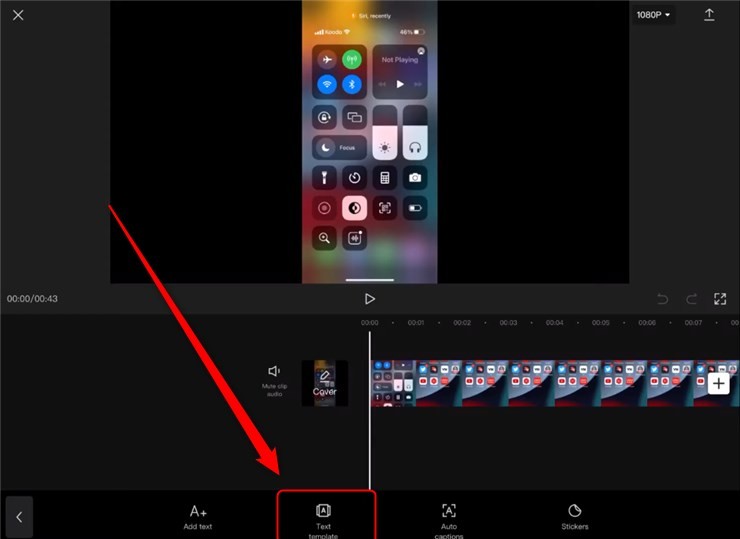
Znajdź przycisk szablonu tekstu w CapCut
Krok 2. Zastosuj szablon tekstowy
Kliknij przycisk Szablon tekstu, otrzymasz tutaj bogate szablony. Wybierz ten, który Ci się podoba, wpisz słowa, które chcesz dodać, i zastosuj je teraz w swoim filmie.
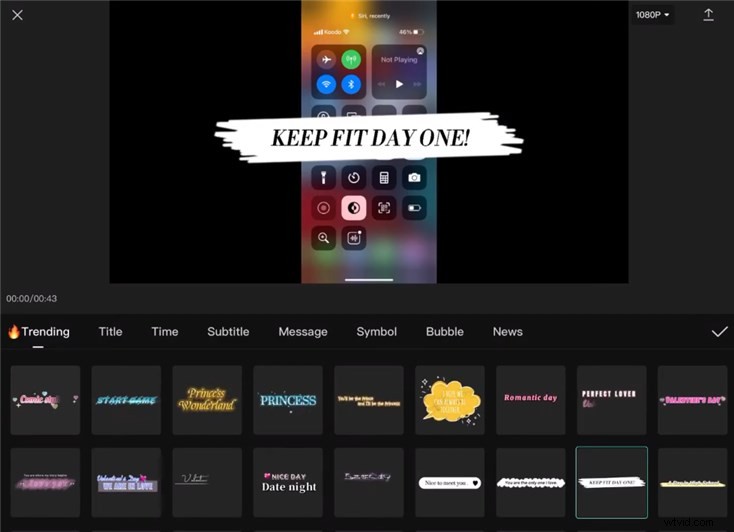
Zastosuj szablon tekstowy w CapCut
Najczęstsze pytania dotyczące szablonów CapCut używanych w 2022 r.
Jeśli nadal masz problemy z szablonami CapCut, odpowiedzi znajdziesz tutaj.
Jak eksportować bez znaku wodnego w szablonie CapCut?
Możesz wyeksportować wideo bez znaku wodnego w CapCut. Na stronie Eksportuj do wyboru jest opcja „Eksportuj bez znaku wodnego”.
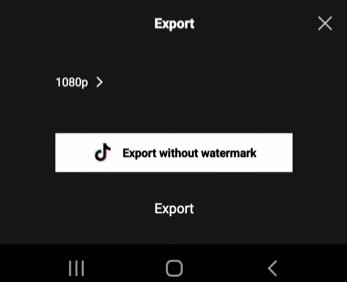
Eksportuj bez znaku wodnego
Czy mogę używać CapCut na PC?
Tak, istnieją 3 sposoby korzystania z CapCut na komputerze PC.
- Pobierz wersję CapCut na komputer z Apple App Store lub Microsoft Store
- Użyj aplikacji CapCut na komputerze z emulatorem Androida
- Użyj CapCut z podsystemem Windows dla Androida
Możesz przeczytać post dotyczący korzystania z aplikacji CapCut na komputerach z systemem Windows i Mac, aby uzyskać bardziej szczegółowe informacje.
Wnioski
CapCut może cieszyć się najwyższą reputacją w obecnym oprogramowaniu do edycji wideo, a różnorodne i niezwykłe szablony, które udostępnia, odgrywają wielką rolę. Korzystanie z szablonów w CapCut może nie tylko zaoszczędzić użytkownikom dużo czasu podczas edycji wideo, ale także dać nowe możliwości twórcze wielu początkującym użytkownikom. Ten przewodnik jest oparty na czterech aspektach i przedstawia sposoby znajdowania i używania szablonów w CapCut.
Jeśli uważasz, że ten post jest dla Ciebie bardzo przydatny, udostępnij go większej liczbie osób, a będziemy bardzo wdzięczni!
Więcej powiązanych artykułów
- 16 najlepszych programów do edycji wideo dla komputerów Mac:bezpłatne i płatne
- CapCut na laptopa:jak zainstalować i 8 alternatyw CapCut na laptopy z systemem Windows i Mac
- 12 najlepszych szablonów CapCut:najpopularniejsze szablony CapCut w 2022 r.
- Jak płynnie wprowadzać i wyciągać edycję w CapCut
- Jak dodać tło w CapCut z/bez zielonego ekranu
